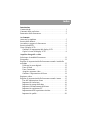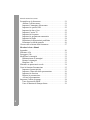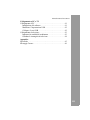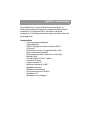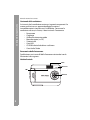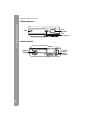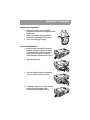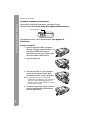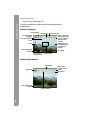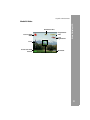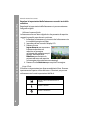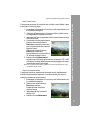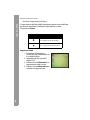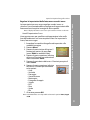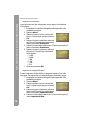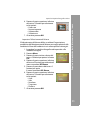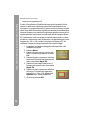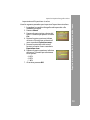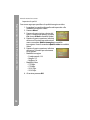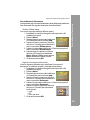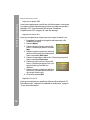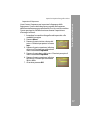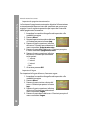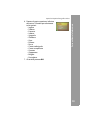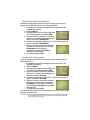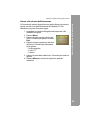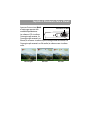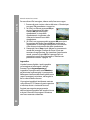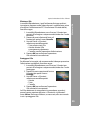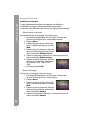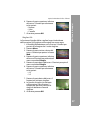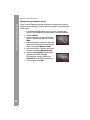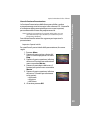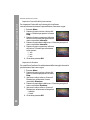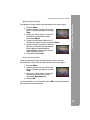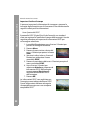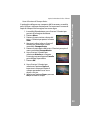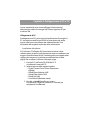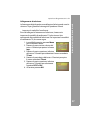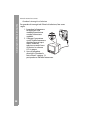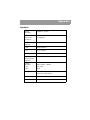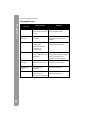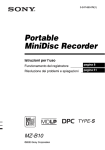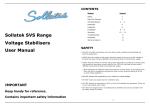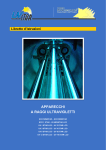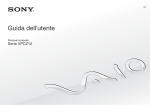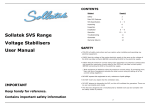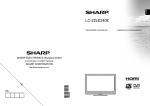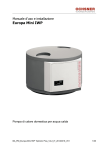Download Manuale utente
Transcript
Manuale utente Indice Introduzione Caratteristiche . . . . . . . . . . . . . . . . . . . . . . . . . . . . . . . . . . . . . . .1 Contenuti della confezione . . . . . . . . . . . . . . . . . . . . . . . . . . . . .2 Panoramica della fotocamera . . . . . . . . . . . . . . . . . . . . . . . . . . . .2 Avviamento Attaccare la cinghietta. . . . . . . . . . . . . . . . . . . . . . . . . . . . . . . . .5 Inserire delle batterie . . . . . . . . . . . . . . . . . . . . . . . . . . . . . . . . . .5 Accendere e spegnere la fotocamera . . . . . . . . . . . . . . . . . . . . . .6 Inserire scheda SD . . . . . . . . . . . . . . . . . . . . . . . . . . . . . . . . . . . .6 Usare il display LCD . . . . . . . . . . . . . . . . . . . . . . . . . . . . . . . . . .7 Cambiare le impostazioni del display LCD . . . . . . . . . . . . . .7 Capire le icone del display LCD . . . . . . . . . . . . . . . . . . . . . . .8 Acquisire fotografie o video Selezionare la modalità Fotocamera . . . . . . . . . . . . . . . . . . . . .11 Fotografare . . . . . . . . . . . . . . . . . . . . . . . . . . . . . . . . . . . . . . . . .11 Regolare le impostazioni della fotocamera usando i tasti della macchina . . . . . . . . . . . . . . . . . . . . . . . . . . . . . . . . . . . . . . . . . .12 Utilizzare lo zoom digitale . . . . . . . . . . . . . . . . . . . . . . . . . .12 Usare il flash . . . . . . . . . . . . . . . . . . . . . . . . . . . . . . . . . . . . .12 Usare l’autoscatto . . . . . . . . . . . . . . . . . . . . . . . . . . . . . . . . .13 Acquisire sequenze video . . . . . . . . . . . . . . . . . . . . . . . . . . .13 Cambiare l’impostazione del fuoco . . . . . . . . . . . . . . . . . . .14 Registrare video . . . . . . . . . . . . . . . . . . . . . . . . . . . . . . . . . . . . .14 Regolare le impostazioni della fotocamera usando i menu . . . .15 Uso dell’impostazione Scena . . . . . . . . . . . . . . . . . . . . . . . .15 Impostare la risoluzione . . . . . . . . . . . . . . . . . . . . . . . . . . . .16 Impostare la stampa della data . . . . . . . . . . . . . . . . . . . . . . .16 Impostare il bilanciamento del bianco . . . . . . . . . . . . . . . . .17 Impostare la regolazione EV . . . . . . . . . . . . . . . . . . . . . . . . .18 Impostazione dell’esposizione circolare . . . . . . . . . . . . . . . .19 Impostare la qualità . . . . . . . . . . . . . . . . . . . . . . . . . . . . . . . .20 Manuale utente Forocamera Personalizzare la fotocamera . . . . . . . . . . . . . . . . . . . . . . . . . . .21 Abilitare l’effetto sonoro . . . . . . . . . . . . . . . . . . . . . . . . . . . .21 Impostare l’immagine di benvenuto . . . . . . . . . . . . . . . . . . .21 Impostare le opzioni USB . . . . . . . . . . . . . . . . . . . . . . . . . . .22 Impostare la data e l’ora . . . . . . . . . . . . . . . . . . . . . . . . . . . .22 Impostare l’uscita TV . . . . . . . . . . . . . . . . . . . . . . . . . . . . . .22 Impostare la frequenza . . . . . . . . . . . . . . . . . . . . . . . . . . . . .23 Impostare lo spegnimento automatico . . . . . . . . . . . . . . . . .24 Impostare la lingua . . . . . . . . . . . . . . . . . . . . . . . . . . . . . . . .24 Ripristinare le impostazioni predefinite . . . . . . . . . . . . . . . .26 Formattare la scheda memoria . . . . . . . . . . . . . . . . . . . . . . .26 Giocare sullo schermo della fotocamera . . . . . . . . . . . . . . . . . .27 Rivedere le foto o filmati Ingrandire . . . . . . . . . . . . . . . . . . . . . . . . . . . . . . . . . . . . . . . . . .30 Eliminare i file . . . . . . . . . . . . . . . . . . . . . . . . . . . . . . . . . . . . . .31 Proteggere i file . . . . . . . . . . . . . . . . . . . . . . . . . . . . . . . . . . . . .31 Modificare le immagini . . . . . . . . . . . . . . . . . . . . . . . . . . . . . . .32 Ridimensionare le immagini . . . . . . . . . . . . . . . . . . . . . . . . .32 Ruotare le immagini . . . . . . . . . . . . . . . . . . . . . . . . . . . . . . .32 Ritagliare i file . . . . . . . . . . . . . . . . . . . . . . . . . . . . . . . . . . .33 Eliminare un promemoria vocale . . . . . . . . . . . . . . . . . . . . . . . .34 Usare la funzione Presentazione . . . . . . . . . . . . . . . . . . . . . . . .35 Impostare il punto iniziale . . . . . . . . . . . . . . . . . . . . . . . . . .35 Impostare l’intervallo della presentazione . . . . . . . . . . . . . .36 Impostare la direzione . . . . . . . . . . . . . . . . . . . . . . . . . . . . . .36 Ripetere la presentazione . . . . . . . . . . . . . . . . . . . . . . . . . . .37 Avviare la presentazione . . . . . . . . . . . . . . . . . . . . . . . . . . . .37 Impostare l’ordine di stampa . . . . . . . . . . . . . . . . . . . . . . . . . . .38 Usare il protocollo DPOF . . . . . . . . . . . . . . . . . . . . . . . . . . .38 Usare la funzione di Stampa diretta . . . . . . . . . . . . . . . . . . .39 ii Manuale utente Forocamera Collegamento a PC o TV Collegamento al PC . . . . . . . . . . . . . . . . . . . . . . . . . . . . . . . . . .41 Installazione del software . . . . . . . . . . . . . . . . . . . . . . . . . . .41 Modificare l’impostazione USB . . . . . . . . . . . . . . . . . . . . . .42 Collegare il cavo USB . . . . . . . . . . . . . . . . . . . . . . . . . . . . .42 Collegamento al televisore . . . . . . . . . . . . . . . . . . . . . . . . . . . .43 Impostare la modalità di rendimento . . . . . . . . . . . . . . . . . .43 Guardare le immagini sul televisore . . . . . . . . . . . . . . . . . . .44 Appendice Specifiche . . . . . . . . . . . . . . . . . . . . . . . . . . . . . . . . . . . . . . . . .45 Messaggi d’errore . . . . . . . . . . . . . . . . . . . . . . . . . . . . . . . . . . .46 iii Capitolo 1 Introduzione Congratulazioni per l’acquisto della fotocamera digitale . La Forocamera è compatta, ergonomica e capace di acquisire foto a risoluzioni di 12 megapixel (4032 x 3024 pixel, risoluzione estrapolata). La Forocamera può anche registrare filmati ed ha uno zoom digitale 8×. Caratteristiche • Design compatto ed elegante • Zoom digitale 8× • CMOS 5.0 megapixel ad alta risoluzione (2592 × 1944 pixel) • Risoluzione massima 12 megapixel (4032 x 3024 pixel, risoluzione estrapolata) • Risoluzione acquisizione video: 320 × 240, 30 fps; 640x480, 24fps • Comodo display LCD da 1.5 pollici • Promemoria vocale • Supporto scheda SD • Memoria integrata da 16 MB • Modalità autoscatto • Modalità Scatto continuo • Porta potenza massima USB 2.0 • Rendimento TV • Microfono e casse integrate Manuale utente Forocamera Contenuti della confezione Contenuti della confezione Assicurarsi che la confezione contenga i seguenti componenti. Se manca qualsiasi cosa, o appare danneggiata, mettersi immediatamente in contatto con il rivenditore. Conservare la confezione nel caso, in futuro, si deva inviare la Forocamera. • Forocamera • Cinghietta • Guida all’avviamento rapido • Manuale utente (su CD) • 2 batterie AA • Cavo USB • CD-ROM che include driver e software • Cavo Audio/Video Panoramica della fotocamera Familiarizzare con i controlli della Forocamera aiutandosi con le illustrazioni che seguono.. Veduta frontale Flash Microfono LED Obiettivo 2 Capitolo 1 Introduzione Tasto Modalità Tasti Tasto Voce Zoom Tasto Menu Tasto a 5 funzioni Display LCD Tasto LCD Vedute laterali Destra Sinistra Passante cinghietta Tasto Fuoco Connettore rendimento TV Panoramica della fotocamera Veduta posteriore Porta USB 3 Manuale utente Forocamera Veduta superiore Panoramica della fotocamera Casse Tasto alimentazione Veduta inferiore Aggancio treppiede 4 Tasto Otturatore Scomparto batterie/ alloggio scheda SD Capitolo 2 Avviamento Inserire delle batterie 1. Aprire il coperchio dello scomparto batterie/alloggio scheda memoria, sul lato inferiore della fotocamera, facendolo scorrere verso il basso nella direzione indicata dalla freccia. OPEN Attaccare la cinghietta. 1. Infilare l’occhiello più corto della cinghietta nel passante cinghietta della fotocamera. 2. Infilare l’occhiello più lungo della cinghietta nell’occhiello più corto. 3. Tirare l’occhiello più lungo. 2. Aprire il coperchio. 3. Inserire le batterie nello scomparto osservamdo la corretta polarità. OPEN 4. Chiudere il coperchio e farlo scattare in posizione spingendo nella direzione indicata dalla freccia. Manuale utente SX501 Tasto alimentazione Premendo di nuovo il tasto Alimentazione per spegnere la fotocamera. Inserire scheda SD 1. Aprire il coperchio dello scomparto batterie/alloggio scheda memoria, sul lato inferiore della fotocamera, facendolo scorrere verso il basso nella direzione indicata dalla freccia. OPEN Accendere e spegnere la fotocamera Accendere e spegnere la fotocamera Accendere la macchina fotocamera premendo il tasto Alimentazione che si trova sulla parte superiore della macchina. 2. Aprire il coperchio. 3. Inserire la scheda SD, con l’etichetta rivolta verso la parte frontale della fotocamera, finché scatta in posizione. Nota: Le schede SD possono essere inserite solamente in una direzione. Se la scheda non entra con facilità nell’alloggiamento, non forzarla. Assicurarsi che la scheda sia rivolta nella direzione corretta. OPEN 4. Chiudere il coperchio e farlo scattare in posizione spingendo nella direzione indicata dalla freccia. 6 Usare il display LCD Il display LCD funziona come un mirino, permettendo di inquadrare le foto ed i filmati in modalità Immagine o Video, e permette di visualizzare immagini e video in modalità Riproduzione. Il display LCD premette di regolare le impostazioni della fotocamera grazie ai menu su schermo. Il display LCD visualizza delle icone per indicare le impostazioni della fotocamera. Usare il display LCD Capitolo 2 Avviamento Cambiare le impostazioni del display LCD Tasto LCD Il display LCD si avvia in impostazione normale. In modalità Immagine o Video: • Premere una volta il tasto LCD per attivare la griglia rossa per l’inquadramento. • Premere di nuovo il tasto LCD per disattivare la griglia rossa per l’inquadramento e le icone. • Premere di nuovo il tasto LCD per spegnere il display LCD. • Premere di nuovo il tasto LCD per accendere il display LCD e visualizzare le icone. In modalità Riproduzione: • Premere il tasto LCD per disattivare le icone. • Premere di nuovo il tasto LCD per spegnere il display LCD. • Premere di nuovo il tasto LCD per accendere il display LCD e visualizzare le icone. 7 Manuale utente SX501 Usare il display LCD Capire le icone del display LCD Ciascuna modalità possiede icone diverse per indicare le impostazioni. Modalità Immagine Icona del flash Risoluzione Qualità immagine Numero rimanente di fotografie che si possono acquisire sulla memoria corrente. Icona modalità Immagine Icone impostazione Scena Zoom Indica che la luce è insufficiente per prevenire foto sfuocate. Icona di stato delle batterie Ora attuale Impostazione regolazione EV Messa a fuoco Modalità Riproduzione Icona DPOF Numero file corrente/Totale dei file Risoluzione Tipo di file Icona di stato delle batterie Icona Protezione 8 Capitolo 2 Avviamento Risoluzione video Lunghezza del video Icona modalità Video Icona Registrazione Usare il display LCD Modalità Video Zoom Icona di stato delle batterie Ora attuale Messa a fuoco 9 Capitolo 3 Acquisire fotografie o video Selezionare la modalità Fotocamera Forocamera ha due modalità d’acquisizione: Immagine e Video. Usare la modalità Immagine per acquisire fotografie ed audio. Usare la modalità Video per acquisire video ed audio. Usare la terza modalità, Playback (Riproduzione) per visualizzare le foto e i video ed ascoltare l’audio. Usare l’interruttore Modalità per cambiare le modalità. Interruttore Modalità • • • Spostare l’interruttore verso sinistra per selezionare la modalità Video. Spostare l’interruttore verso sinistra per selezionare la modalità Video. Spostare l’interruttore verso destra per selezionare la modalità Immagine. Fotografare 1. Accendere la fotocamera. Assicurarsi che la fotocamera sia in modalità Immagine. 2. Inquadrare la foto usando il display LCD. 3. Premere il tasto Otturatore. Manuale utente Forocamera Regolare le impostazioni della fotocamera usando i tasti della macchina Regolare le impostazioni della fotocamera usando i tasti della macchina Regolando le impostazioni della fotocamera si possono ottenere fotografie migliori. Utilizzare lo zoom digitale La fotocamera ha uno zoom digitale 8× che permette di acquisire soggetti ingranditi senza doversi avvicinare. 1. Accendere la fotocamera. Assicurarsi che la fotocamera sia in modalità Immagine o Video. 2. Inquadrare la foto usando il display LCD. 3. Premere il tasto Ingrandimento per aumentare la percentuale zoom ed acquisire un’immagine ravvicinata del soggetto con più dettagli. Premere il tasto Riduzione per diminuire la percentuale zoom ed acquisire un’immagine più ampia con meno dettagli. 4. Premere il tasto Otturatore per acquisire l’immagine. Usare il flash Il flash ha tre impostazioni per diverse condizioni di luce. Premere ripetutamente la parte sinistra del tasto a 5 funzioni per passare ciclicamente tra le varie impostazioni del flash. Icona Descrizione Il flash si attiva automaticamente se richiesto. Il Flash è abilitato. Il Flash è disabilitato. 6 Usare l’autoscatto L’autoscatto permette di acquisire foto e video a mani libere, come autoritratti o foro di gruppo. 1. Accendere la fotocamera. Assicurarsi che la fotocamera sia in modalità Immagine. 2. Collocare la fotocamera su di una superficie stabile come un treppiede ed inquadrare la foto. 3. Inquadrare la foto eseguendo tutte le impostazioni zoom e flash necessarie. 4. L’autoscatto ha due impostazioni. Premere una volta la freccia Destra per attivare l’autoscatto con un intervallo di due secondi. Appare l’icona. Premere di nuovo la freccia Destra per impostare l’autoscatto con un intervallo di 10 secondi. Appare l’icona. 5. Premere il tasto Otturatore. Il contatore avvia il conto alla rovescia sul display LCD. Il LED sulla parte frontale della fotocamera lampeggia una volta il secondo durante il conteggio. Nota: Per annullare l’autoscatto, premere il tasto Destra finché non è più visualizzata alcuna icona. Acquisire sequenze video Si possono acquisire sequenze di immagini molto rapidamente usando l’impostazione Sequenza. Questa funzione può essere usata per creare una serie di azioni. 1. Accendere la fotocamera. Assicurarsi che la fotocamera sia in modalità Immagine. 2. Premere tre volte la freccia Destra per attivare l’impostazione Sequenza. Appare l’icona. 3. Inquadrare la foto usando il display LCD. 4. Premere il tasto Otturatore. Regolare le impostazioni della fotocamera usando i tasti della macchina Capitolo 3 Acquisire fotografie o video 7 Manuale utente Forocamera Registrare video Cambiare l’impostazione del fuoco L’impostazione del fuoco della Forocamera può essere modificata per diverse condizioni. Cambiare l’impostazione usando l’interruttore Fuoco. Icona Descrizione Regola l’impostazione del fuoco per i soggetti vicini all’obiettivo. Regola l’impostazione del fuoco per i soggetti lontani dall’obiettivo. Registrare video 1. Accendere la fotocamera. Assicurarsi che la fotocamera sia in modalità Video. 2. Inquadrare la foto usando il display LCD. 3. Premere il tasto Otturatore. La registrazione video si avvia. 4. Premere il tasto Otturatore per terminare la registrazione. 8 Regolare le impostazioni della fotocamera usando i menu Le impostazioni possono essere regolate usando i menu su schermo. Questo metodo abilita a configurare le impostazioni della fotocamera e ad acquisire immagini di ottima qualità. Nota: Il display LCD deve essere acceso per accedere ai menu su schermo. Uso dell’impostazione Scena Usare questo menu per specificare un’impostazione in base alla luce dell’ambiente in cui sono acquisite le foto. Per impostare la Scena, fare come segue: 1. Accendere la macchina fotografica ed impostarla sulla modalità Immagine. 2. Premere Menu. 3. Premere la parte sinistra del tasto a 5 funzioni per portarsi al menu Cat. (menu Video in modalità Video). 4. Premere la parte superiore o inferiore del tasto a 5 funzioni per evidenziare il menu secondario Scena. 5. Premere la parte destra del tasto a 5 funzioni per aprire il menu Scena. 6. Premere la parte superiore o inferiore del tasto a 5 funzioni per selezionare tra le opzioni: – Auto – Verticale – Paesaggio – Scena notturna – Movimento – Fotografia di coppia – Seppia – B/N – Rosa – Verde – Blu 7. Al termine premere OK. Regolare le impostazioni della fotocamera usando i menu Capitolo 3 Acquisire fotografie o video Nota: In modalità Video sono disponibili solamente le opzioni Auto, Seppia e B/N. 9 Manuale utente Forocamera Regolare le impostazioni della fotocamera usando i menu 10 Impostare la risoluzione Usare questo menu per selezionare, come segue, la risoluzione d’immagine: 1. Accendere la macchina fotografica ed impostarla sulla modalità Immagine. 2. Premere Menu. 3. Premere la parte sinistra o destra del tasto a 5 funzioni per portarsi al menu Cat.. 4. Premere la parte superiore o inferiore del tasto a 5 funzioni per evidenziare il menu secondario Risoluzione. 5. Premere la parte destra del tasto a 5 funzioni per aprire il menu secondario Risoluzione. 6. Premere la parte superiore o inferiore del tasto a 5 funzioni per selezionare tra le opzioni: – 12.0M – 10.0M – 5.0M – 3.1M – 1.3M – VGA 7. Al termine premere OK. Impostare la stampa della data Il menu Impronta di data abilita a stampate la data e l’ora sulle immagini. Per impostare la stampa della data, fare come segue: 1. Accendere la macchina fotografica ed impostarla sulla modalità Immagine. 2. Premere Menu. 3. Premere la parte sinistra o destra del tasto a 5 funzioni per portarsi al menu Cat.. 4. Premere la parte superiore o inferiore del tasto a 5 funzioni per evidenziare il menu secondario Impronta di data. 5. Premere la parte destra del tasto a 5 funzioni per aprire il menu Impronta di data. 6. Premere la parte superiore o inferiore del tasto a 5 funzioni per selezionare tra le opzioni: – Data e ora – Nessun impronta – Soltanto data – Soltanto ora 7. Al termine premere OK. Impostare il bilanciamento del bianco Il bilanciamento del bianco abilita a cambiare l'impostazione predefinita del bilanciamento del bianco per meglio adattarlo alle condizioni di luce dell’ambiente in cui sono acquisite le immagini. 1. Accendere la macchina fotografica ed impostarla sulla modalità Immagine. 2. Premere Menu. 3. Premere la parte sinistra o destra del tasto a 5 funzioni per portarsi al menu Cat.. 4. Premere la parte superiore o inferiore del tasto a 5 funzioni per evidenziare il menu secondario Bil. Bianco. 5. Premere la parte destra del tasto a 5 funzioni per aprire il menu secondario Bil. Bianco. 6. Premere la parte superiore o inferiore del tasto a 5 funzioni per selezionare tra le opzioni: – Auto – Sole – Nuvoloso – Tungsteno – Fluoresc. 7. Al termine premere OK. Regolare le impostazioni della fotocamera usando i menu Capitolo 3 Acquisire fotografie o video 11 Manuale utente Forocamera Regolare le impostazioni della fotocamera usando i menu 12 Impostare la regolazione EV Il menu di regolazione EV abilita ad impostare la quantità di luce che passa attraverso il diaframma durante l’acquisizione di una immagine. La compensazione EV è espressa con un numero singolo che è usato dalla fotocamera digitale per calcolare la combinazione corretta di apertura e velocità otturatore per produrre immagini di qualità ottimale. Impostando un valore più alto di compensazione EV si otterranno scatti sovraesposti, mentre impostando un valore più basso si otterranno scatti sottoesposti. L'esposizione può essere regolata da –2.0 a +2.0. Il valore è mostrato sul display LCD. Per cambiare il valore di compensazione EV, fare crome segue: 1. Accendere la macchina fotografica ed impostarla sulla modalità Immagine. 2. Premere Menu. 3. Premere la parte sinistra o destra del tasto a 5 funzioni per portarsi al menu Cat.. 4. Premere la parte superiore o inferiore del tasto a 5 funzioni per evidenziare il menu secondario Regol. EV. 5. Premere la parte destra del tasto a 5 funzioni per aprire il menu secondario Regol. EV. 6. Premere la parte superiore o inferiore del tasto a 5 funzioni per regolare il valore EV tra -2.0 e +2.0. Selezionare Normale per il valore predefinito. 7. Al termine premere OK. Impostazione dell’esposizione circolare Usare la seguente procedura per impostare l’esposizione circolare: 1. Accendere la macchina fotografica ed impostarla sulla modalità Immagine. 2. Premere Menu. 3. Premere la parte sinistra o destra del tasto a 5 funzioni per portarsi al menu Cat.. 4. Premere la parte superiore o inferiore del tasto a 5 funzioni per evidenziare il menu secondario Esposizione accer.. 5. Premere la parte destra del tasto a 5 funzioni per aprire il menu secondario Esposizione accer.. 6. Premere la parte superiore o inferiore del tasto a 5 funzioni per selezionare tra le opzioni: – 0.3EV – 0.5EV – 1.0EV 7. Al termine premere OK. Regolare le impostazioni della fotocamera usando i menu Capitolo 3 Acquisire fotografie o video 13 Manuale utente Forocamera Regolare le impostazioni della fotocamera usando i menu 14 Impostare la qualità Fare come segue per specificare la qualità immagine o video: 1. Accendere la macchina fotografica ed impostarla sulla modalità Immagine o Video. 2. Premere Menu. 3. Premere la parte sinistra o destra del tasto a 5 funzioni per portarsi al menu Cat. (menu Video in modalità Video). 4. Premere la parte superiore o inferiore del tasto a 5 funzioni per evidenziare il menu secondario Qualita immagine in modalità immagine o il menu secondarioQualità video in modalità Video. 5. Premere la parte superiore o inferiore del tasto a 5 funzioni per selezionare tra le opzioni: • Modalità Immagine – Fondamentale 1:16 – Meglio 1:12 – Migliore 1:8 • Modalità Video – CIF 20fps – CIF 30fps – VGA 15fps – VGA 24fps 6. Al termine premere OK. Personalizzare la fotocamera La fotocamera può essere personalizzata in base alle proprie preferenze. Fare riferimento alle seguenti sezioni per altre informazioni. Abilitare l’effetto sonoro Fare come segue per abilitare l’effetto sonoro: 1. Accendere la macchina fotografica ed impostarla sulla modalità Immagine. 2. Premere Menu. 3. Premere la parte sinistra o destra del tasto a 5 funzioni per portarsi al menu Imp.. 4. Premere la parte superiore o inferiore del tasto a 5 funzioni per evidenziare il menu secondario Effetto sonoro. 5. Premere la parte destra del tasto a 5 funzioni per aprire il menu secondario Effetto sonoro. 6. Premere la parte superiore o inferiore del tasto a 5 funzioni per selezionare On per abilitare l’effetto sonoro oppure Off per disabilitare l’effetto sonoro. 7. Al termine premere OK. Personalizzare la fotocamera Capitolo 3 Acquisire fotografie o video Impostare l’immagine di benvenuto Usare la seguente procedura per specificare l’immagine di benvenuto visualizzata quando si accende la fotocamera. 1. Accendere la macchina fotografica ed impostarla sulla modalità Immagine. 2. Premere Menu. 3. Premere la parte sinistra o destra del tasto a 5 funzioni per portarsi al menu Imp.. 4. Premere la parte superiore o inferiore del tasto a 5 funzioni per evidenziare il menu secondario Benvenuto. 5. Premere la parte destra del tasto a 5 funzioni per aprire il menu secondario Benvenuto. 6. Premere la parte superiore o inferiore del tasto a 5 funzioni per selezionare tra le opzioni: – Auto – Off – Imm. personal. 7. Al termine premere OK. 15 Manuale utente Forocamera Personalizzare la fotocamera Impostare le opzioni USB Usare questa opzione per specificare se la fotocamera è usata come un supporto d’archiviazione oppure come una webcam quando è collegata al PC. Fare riferimento alla sezione “Modificare l’impostazione USB” a pagina 36 e per altri dettagli. Impostare la data e l’ora Usare questa opzione pe rimpostare, come segue, la data e l’ora: 1. Accendere la macchina fotografica ed impostarla sulla modalità Immagine. 2. Premere Menu. 3. Premere la parte sinistra o destra del tasto a 5 funzioni per portarsi al menu Imp.. 4. Premere la parte superiore o inferiore del tasto a 5 funzioni per evidenziare il menu secondario Data e ora. 5. Premere la parte destra del tasto a 5 funzioni per aprire il menu secondario Data e ora. 6. Premere la parte sinistra o destra del tasto a 5 funzioni per portarsi tra i vari campi di data (yy/mm/dd) ora (hh:mm). 7. Premere la parte superiore o inferiore del tasto a 5 funzioni per modificare i vari campi di data e ora. 8. Al termine premere OK. Impostare l’uscita TV Usare questa opzione per specificare il formato di rendimento TV. Fare riferimento a “Impostare la modalità di rendimento” a pagina 37 per altre informazioni. 16 Impostare la frequenza Usare il menu Frequenza per impostare la frequenza della fotocamera. Questo valore deve essere uguale alla frequenza dell’alimentazione erogata nella località in cui è usata la macchina. Questo previene lo sfarfallio luminoso durante l’acquisizione d’immagini e filmati. 1. Accendere la macchina fotografica ed impostarla sulla modalità Immagine. 2. Premere Menu. 3. Premere la parte sinistra o destra del tasto a 5 funzioni per portarsi al menu Imp.. 4. Premere la parte superiore o inferiore del tasto a 5 funzioni per evidenziare il menu secondario Frequenza. 5. Premere la parte destra del tasto a 5 funzioni per aprire il menu secondario Frequenza. 6. Premere la parte superiore o inferiore del tasto a 5 funzioni per selezionare 50Hz o 60Hz. 7. Al termine premere OK. Personalizzare la fotocamera Capitolo 3 Acquisire fotografie o video 17 Manuale utente Forocamera Personalizzare la fotocamera Impostare lo spegnimento automatico La funzione di spegnimento automatico disattiva l’alimentazione automaticamente dopo un intervallo specificato per conservare energia. Usare la seguente procedura per impostare l’intervallo dello spegnimento automatico. 1. Accendere la macchina fotografica ed impostarla sulla modalità Immagine. 2. Premere Menu. 3. Premere la parte sinistra o destra del tasto a 5 funzioni per portarsi al menu Imp.. 4. Premere la parte superiore o inferiore del tasto a 5 funzioni per evidenziare il menu secondario Spegnimento auto.. 5. Premere la parte destra del tasto a 5 funzioni per aprire il menu secondario Spegnimento auto.. 6. Premere la parte superiore o inferiore del tasto a 5 funzioni per selezionare tra le opzioni: – 1 minuto – 2 minuti – 5 minuti – Mai 7. Al termine premere OK. Impostare la lingua Per impostare la lingua del menu, fare come segue: 1. Accendere la macchina fotografica ed impostarla sulla modalità Immagine. 2. Premere Menu. 3. Premere la parte sinistra o destra del tasto a 5 funzioni per portarsi al menu Imp.. 4. Premere la parte superiore o inferiore del tasto a 5 funzioni per evidenziare il menu secondario Lingua. 5. Premere la parte destra del tasto a 5 funzioni per aprire il menu secondario Lingua. 18 6. Premere la parte superiore o inferiore del tasto a 5 funzioni per selezionare tra le opzioni: – Inglese – Tedesco – Francese – Italiano – Spagnolo – Olandese – Ceco – Polacco – Russo – Cinese tradizionale – Cinese semplificato – Coreano – Giapponese – Bulgaro – Portoghese 7. Al termine premere OK. Personalizzare la fotocamera Capitolo 3 Acquisire fotografie o video 19 Ripristinare le impostazioni predefinite Utilizzare il menu impostazioni per ripristinare, come segue, le impostazioni della fotocamera sui valori predefiniti: 1. Accendere la macchina fotografica ed impostarla sulla modalità Immagine. 2. Premere Menu. 3. Premere la parte sinistra o destra del tasto a 5 funzioni per portarsi al menu Imp.. 4. Premere la parte superiore o inferiore del tasto a 5 funzioni per evidenziare il menu secondario Predefinito. 5. Premere la parte destra del tasto a 5 funzioni per aprire il menu secondario Predefinito. 6. Premere la parte superiore o inferiore del tasto a 5 funzioni per selezionare Conferma per ripristinare la fotocamera oppure Cancella per annullare l’operazione. 7. Al termine premere OK. Formattare la scheda memoria Usare la seguente procedura per formattare la memoria interna della fotocamera: 1. Accendere la macchina fotografica ed impostarla sulla modalità Immagine. 2. Premere Menu. 3. Premere la parte sinistra o destra del tasto a 5 funzioni per portarsi al menu Imp.. 4. Premere la parte superiore o inferiore del tasto a 5 funzioni per evidenziare il menu secondario Formato. 5. Premere la parte destra del tasto a 5 funzioni per aprire il menu secondario Formato. 6. Premere la parte superiore o inferiore del tasto a 5 funzioni per selezionare Conferma per fornattare la memoria interna oppure Cancella per annullare l’operazione. 7. Al termine premere OK. La memoria della fotocamera è formattata e tutti i file, inclusi quelli protetti, sono eliminati. Avvertenza: La formattazione della memoria provoca la cancellazione di tutti i file archiviati nella memoria. Assicurarsi di avere copiati tutti i file che si vogliono conservare. Giocare sullo schermo della fotocamera La Forocamera mette a disposizione tre giochi che possono essere giocati usando i tasti della fotocamera ed il display LCD. Per selezionare un gioco, fare come segue: 1. Accendere la macchina fotografica ed impostarla sulla modalità Immagine. 2. Premere Menu. 3. Premere la parte sinistra o destra del tasto a 5 funzioni per portarsi al menu Part. 4. Premere la parte superiore o inferiore del tasto a 5 funzioni per selezionare tra le opzioni: – Perline magiche – Lucky 777 – Lotteria 5. Premere la parte destra del tasto a 5 funzioni per iniziare a giocare. 6. Premere Menu per terminare la partita in qualsiasi momento. Giocare sullo schermo della fotocamera Capitolo 3 Acquisire fotografie o video 21 Capitolo 4 Rivedere le foto o filmati Spostare l’interruttore Mode Interruttore modalità al centro per passare alla modalità Riproduzione. Lo schermo LCD visualizza l’immagine più recente. Se l’immagine più recente è un filmato, lo schermo visualizza il primo fotogramma del filmato. Se l’immagine più recente è un file audio, lo schermo non visualizza nulla. File immagine File video File audio Manuale utente Forocamera Ingrandire Per consultare i file immagine, video o audio, fare come segue: 1. Premere la parte sinistra o destra del tasto a 5 funzioni per passare al file precedente o successivo. 2. Se il file è un filmato, premere OK per avviare l’esecuzione del video. Premere OK per terminare la riproduzione. Lo stato della riproduzione è visualizzato sullo schermo insieme all’icona della riproduzione. 3. Se il file è una sequenza audio, premere OK per avviare l’esecuzione dell’audio. Premere OK per terminare la riproduzione. Lo stato della riproduzione è visualizzato sullo schermo insieme all’icona della riproduzione. 4. Premendo il tasto Voce si può allegare un promemoria vocale alle immagini. Premere di nuovo il tasto per terminare la registrazione. Per riprodurre il promemoria vocale, premere il tasto OK. Per saperne di più sui promemoria vocali, fare riferimento a “Eliminare un promemoria vocale” a pagina 28. Ingrandire Usando lo zoom digitale si può ingrandire un’immagine ed esaminarne i dettagli. Premere il tasto Ingrandimento per ingrandire l’immagine ed il tasto Riduzione per diminuire la percentuale. La percentuale dello zoom è indicata della finestra dello zoom sopra l’immagine in miniatura, nell’angolo in basso a destra dello schermo. L’immagine ingradita è inizialmente centrata sullo schermo LCD. Premere la parte superiore o inferiore, destra o sinistra del tasto a 5 funzioni per eseguire una panoramica dell’immagine ingrandita. Nell’angolo in basso a destra è mostrata l’immagine in miniatura con l’area zoomata evidenziata. 24 Eliminare i file In modalità Riproduzione si può facilmente eliminare qualsiasi immagine o sequenza audio/video che non è soddisfacente, prima di eseguire il trasferimento al PC. Per eliminare i file indesiderati, fare come segue: 1. In modalità Riproduzione, usare il tasto a 5 funzioni per portarsi all’immagine o sequenza audio/video che si vuole eliminare. 2. Premere la parte inferiore del tasto a 5 funzioni per aprire il menu Cancella. 3. Usando il tasto a 5 funzioni, selezionare una delle opzioni: – Tutto: elimina tutti i file – Attuale: elimina il file correntemente selezionato. – Cancella: annulla l’operazione d’eliminazione. 4. Premere OK per confermare l’operazione. I file selezionati sono eliminati. Eliminare i file Capitolo 4 Rivedere le foto o filmati Proteggere i file Per bloccare le immagini o le sequenze audio/video per prevenirne l’eliminazione accidentale, fare come segue: 1. In modalità Riproduzione, usare il tasto a 5 funzioni per portarsi all’immagine o sequenza audio/video che si vuole proteggere. 2. Premere la parte superiore del tasto a 5 funzioni per aprire il menu Proteggi. 3. Usando il tasto a 5 funzioni, selezionare una delle opzioni: – Attuale – Tutto – Cancella 4. Premere OK per confermare l’operazione. I file selezionati sono protetti. Se il file selezionato è stato protetto in precedenza, quando si preme la parte superiore del tasto a 5 funzioni è visualizzato il menu Libera. Rimuovere il blocco, se necessario, allo stesso modo in cui si proteggono i file. 25 Manuale utente Forocamera Modificare le immagini Modificare le immagini Il menu Riproduzione contiene varie opzioni che abilitano a modificare le immagini ridimensionandole, tagliandole o ruotandole. Fare riferimento alla sezione che segue per altri dettagli. Ridimensionare le immagini Per ridimensionare un’immagine, fare come segue: 1. In modalità Riproduzione, usare il tasto a 5 funzioni per portarsi all’immagine che si vuole ridimensionare. 2. Premere Menu. 3. Premere la parte sinistra o destra del tasto a 5 funzioni per portarsi al menu Mod.. 4. Premere la parte superiore o inferiore del tasto a 5 funzioni per evidenziare il menu secondario Ridimensionare. 5. Premere la parte destra del tasto a 5 funzioni per aprire il menu secondario Ridimensionare. 6. Premere la parte superiore o inferiore del tasto a 5 funzioni per selezionare tra le opzioni: VGA, 1.3M, 3.1M, o 5.0M. 7. Al termine premere OK. Ruotare le immagini Per ruotare un’immagine, fare come segue: 1. In modalità Riproduzione, usare il tasto a 5 funzioni per portarsi all’immagine che si vuole ruotare. 2. Premere Menu. 3. Premere la parte sinistra o destra del tasto a 5 funzioni per portarsi al menu Mod.. 4. Premere la parte superiore o inferiore del tasto a 5 funzioni per evidenziare il menu secondario Ruotare. 5. Premere la parte destra del tasto a 5 funzioni per aprire il menu secondario Ruotare. 26 6. Premere la parte superiore o inferiore del tasto a 5 funzioni per selezionare tra le opzioni: – Ruotare – Salva – Cancella 7. Al termine premere OK. Ritagliare i file La funzione di ritaglio abilita a tagliare le parti indesiderate dell’immagine. Per ritagliare un’immagine, fare come segue: 1. In modalità Riproduzione, usare il tasto a 5 funzioni per portarsi all’immagine che si vuole ritagliare. 2. Premere Menu. 3. Premere la parte sinistra o destra del tasto a 5 funzioni per portarsi al menu Mod.. 4. Premere la parte superiore o inferiore del tasto a 5 funzioni per evidenziare il menu secondario Ritaglia. 5. Premere la parte destra del tasto a 5 funzioni per aprire il menu secondario Ritaglia. 6. Premere la parte superiore o inferiore del tasto a 5 funzioni per selezionare tra le opzioni: – 4:3 – 3:2 Modificare le immagini Capitolo 4 Rivedere le foto o filmati 7. Premere la parte destra del tasto a 5 funzioni per iniziare a ritagliare. 8. La finestra di ritaglio è visualizzata sull’immagine. Usare il tasto a 5 funzioni per spostare la finestra di ritaglio e selezionare l’area da ritagliare. 9. Al termine premere OK. 27 Manuale utente Forocamera Eliminare un promemoria vocale 28 Eliminare un promemoria vocale Usare il menu Riproduzione per eliminare un promemoria vocale allegato ad un’immagine. Per eliminare un promemoria vocale, fare come segue: 1. In modalità Riproduzione, usare il tasto a 5 funzioni per portarsi all’immagine con promemoria vocale desiderata. 2. Premere Menu. 3. Premere la parte sinistra o destra del tasto a 5 funzioni per portarsi al menu Mod.. 4. Premere la parte superiore o inferiore del tasto a 5 funzioni per evidenziare il menu secondario Memoria voce. 5. Spostare il tasto a 5 funzioni per aprire il menu secondario Memoria voce. 6. Selezionare Cancella per eliminare il promemoria vocale allegata all’immagine, oppure seelzionare Cancella per annullare l’operazione. 7. Al termine premere OK. Usare la funzione Presentazione La funzione Presentazione della fotocamera abilita a vedere automaticamente tutte le immagini sullo schermo LCD. L’intervallo e la direzione della presentazione possono essere impostati, personalizzandola in base alle proprie necessità. Nota: Durante la presentazione le sequenze audio/video non sono riprodotte. Durante la presentazione, è visualizzato il primo fotogramma dei filmati. Fare riferimento alle sezioni che seguono per impostare la presentazione. Impostare il punto iniziale Per specificare il punto iniziale della presentazione, fare come segue: 1. Premere Menu. 2. Premere la parte sinistra o destra del tasto a 5 funzioni per portarsi al menu Diap. . 3. Premere la parte superiore o inferiore del tasto a 5 funzioni per evidenziare il menu secondario Mostra. 4. Premere la parte destra del tasto a 5 funzioni per aprire il menu secondario Mostra. 5. Premere la parte superiore o inferiore del tasto a 5 funzioni per selezionare tra le opzioni: – dal attuale – dal primo – dall'ultimo 6. Al termine premere OK. Usare la funzione Presentazione Capitolo 4 Rivedere le foto o filmati 29 Manuale utente Forocamera Usare la funzione Presentazione Impostare l’intervallo della presentazione Per impostare l’intervallo tra le immagini visualizzate consecutivamente durante la presentazione, fare come segue: 1. Premere Menu. 2. Premere la parte sinistra o destra del tasto a 5 funzioni per portarsi al menu Diap.. 3. Premere la parte superiore o inferiore del tasto a 5 funzioni per evidenziare il menu secondario Intervallo. 4. Premere la parte destra del tasto a 5 funzioni per aprire il menu secondario Intervallo. 5. Premere la parte superiore o inferiore del tasto a 5 funzioni per selezionare tra le opzioni: – 1 sec. – 3 sec. – 5 sec. 6. Al termine premere OK. Impostare la direzione Per specificare l’ordine di visualizzazione delle immagini durante la presentazione, fare come segue: 1. Premere Menu. 2. Premere la parte sinistra o destra del tasto a 5 funzioni per portarsi al menu Diap.. 3. Spostare in alto o in basso il tasto a 5 funzioni per evidenziare il menu secondario Direzione. 4. Premere la parte destra del tasto a 5 funzioni per aprire il menu secondario Direzione. 5. Spostare in alto o in basso il tasto a 5 funzioni per selezionare tra le opzioni: – Indietro – Avanti 6. Al termine premere OK. 30 Ripetere la presentazione Per ripetere in modo ciclico la presentazione, fare come segue: 1. Premere Menu. 2. Premere la parte sinistra o destra del tasto a 5 funzioni per portarsi al menu Diap.. 3. Spostare in alto o in basso il tasto a 5 funzioni per evidenziare il menu secondario Ripeti. 4. Premere la parte destra del tasto a 5 funzioni per aprire il menu secondario Ripeti. 5. Premere la parte superiore o inferiore del tasto a 5 funzioni per selezionare Si per ripetere la presentazione oppure No per visualizzare solo una volta la presentazione. 6. Al termine premere OK. Usare la funzione Presentazione Capitolo 4 Rivedere le foto o filmati Avviare la presentazione Dopo avere eseguito tutte le impostazioni, si può avviare la presentazione. Per avviare la presentazione, fare come segue: 1. Premere Menu. 2. Premere la parte sinistra o destra del tasto a 5 funzioni per portarsi al menu Diap.. 3. Spostare in alto o in basso il tasto a 5 funzioni per evidenziare il menu secondario Riproduzione. 4. Premere OK. La presentazione si avvia. Premere il tasto OK in qualsiasi momento per terminare la presentazione. 31 Manuale utente Forocamera Impostare l’ordine di stampa 32 Impostare l’ordine di stampa Si possono impostare le informazioni di stampa per stampare le immagini digitali acquisite con la Forocamera. Fare riferimento alle seguenti sezioni per altre informazioni. Usare il protocollo DPOF Il protocollo DPOF (Digital Print Order Format) è uno standard usato per registrare le specifiche di stampa delle immagini. Usare la seguente procedura per impostare le informazioni DPOF per un’immagine selezionata: 1. In modalità Riproduzione, usare il tasto a 5 funzioni per portarsi all’immagine desiderata. 2. Premere Menu. 3. Premere la parte sinistra o destra del tasto a 5 funzioni per portarsi al menu Stam. 4. Spostare in alto o in basso il tasto a 5 funzioni per evidenziare il menu secondario DPOF. 5. Premere la parte destra del tasto a 5 funzioni per aprire il menu secondario DPOF. 6. Usare il tasto a 5 funzioni per selezionare Attuale per impostare le informazioni DPOF dell’immagine corrente oppure Ripristina per annullare le informazioni DPOF dell’immagine. 7. Premere OK. Le informazioni DPOF sono archiviate con l’immagine, come indicato dall’icona DPOF. Queste informazioni abilitano ad eseguire stampe dell’immagine con una stampante compatibile DPOF. Usare la funzione di Stampa diretta Si può anche collegare una stampante alla Forocamera, usando la porta USB, per stampare direttamente. Per impostare il numero di copie di stampa di un’immagine, fare come segue: 1. In modalità Riproduzione, usare il tasto a 5 funzioni per portarsi all’immagine desiderata. 2. Premere Menu. 3. Premere la parte sinistra o destra del tasto a 5 funzioni per portarsi al menu Stam. 4. Spostare in alto o in basso il tasto a 5 funzioni per evidenziare il menu secondario Stampa diretta. 5. Premere la parte destra del tasto a 5 funzioni per aprire il menu secondario Stampa diretta. 6. Usare il tasto a 5 funzioni per selezionare Attuale per stampare l’immagine corrente oppure Cancella per annullare l’operazione. 7. Premere OK. Impostare l’ordine di stampa Capitolo 4 Rivedere le foto o filmati 8. Usare il tasto a 5 funzioni per selezionare l’opzione Copie ed impostare in numero di copie di stampa spostando il tasto vesro destra o sinistra. 9. Selezionare l’opzione Stam e premere OK per avviare la stampa. 33 Capitolo 5 Collegamento a PC o TV Questo capitolo descrive come collegare la Forocamera al televisore per vedere le immagini ed i filmati, oppure al PC per trasferire i file. Collegamento al PC Il collegamento al PC, per eseguire il trasferimento d’immagini al PC, è eseguito usando la porta USB. La fotocamera può anche essere usata come una webcam per videoconferenze. Fare riferimento alle seguenti sezioni per altre informazioni. Installazione del software Il Cd software CD allegato alla Forocamera contiene i driver software necessari per usare la fotocamera come una webcam e per eseguire il trasferimento dei file. Contiene anche varie applicazioni software che aiutano a visualizzare e modificare foto e video digitali. Per installare il software, fare come segue: 1. Inserire il CD nell'unità CD-ROM del PC. È visualizzato il menu del CD. 2. Selezionare una delle seguenti opzioni: – Digital Camera Driver (Driver fotocamera digitale) – Ulead Photo Explorer 8.0SE – Ulead Video Studio 7.0SE – Ulead Cool 360 – User Manual (Manuale utente) 3. Fare clic su Install (Installa) per avviare l’installazione. Seguire le istruzioni su schermo per completare l’installazione. Manuale utente Forocamera Modificare l’impostazione USB Modificare l’impostazione USB La fotocamera può essere usata come un dispositivo d’archiviazione ed eseguire il trasferimento delle foto al PC. Può anche essere usata come una webcam per videoconferenze. Per configurare l’impostazione USB, fare come segue: 1. In modalità Immagine, premere Menu per visuallzare il menu. 2. Premere la parte sinistra o destra del tasto a 5 funzioni per portarsi al menu Imp.. 3. Premere la parte superiore o inferiore del tasto a 5 funzioni per evidenziare il menu secondario USB. 4. Premere la parte destra del tasto a 5 funzioni per aprire il menu secondario USB. 5. Premere la parte superiore o inferiore del tasto a 5 funzioni per selezionare tra le opzioni: – Memorizzazione – Camera PC 6. Al termine premere OK. Collegare il cavo USB Per collegare la fotocamera al PC, fare come segue: 1. Accendere la fotocamera. 2. Collegare la fotocamera digitale al computer con il cavo USB. 3. Lo schermo LCD visualizza Memorizzazione o Camera PC e si spegne. Tutti i tasti della fotocamera sono disabilitati. 36 Collegamento al televisore La fotocamera digitale può essere collegata al televisore ed usare lo schermo TV per guardare le immagini e riprodurre i filmati. Impostare la modalità di rendimento Prima di collegare la fotocamera al televisore, è necessario impostare la modalità di rendimento TV ed assicurarsi che corrisponda alla modalità del televisore. Per impostare la modalità di rendimento TV, fare come segue: 1. In modalità Immagine, premere Menu per visuallzare il menu. 2. Premere la parte sinistra o destra del tasto a 5 funzioni per portarsi al menu Imp.. 3. Premere la parte superiore o inferiore del tasto a 5 funzioni per evidenziare il menu secondario TV out. 4. Premere la parte destra del tasto a 5 funzioni per aprire il menu secondario TV out. 5. Premere la parte superiore o inferiore del tasto a 5 funzioni per selezionare l’opzione NTSC o PAL. 6. Al termine premere OK. Impostare la modalità di rendimento Capitolo 5 Collegamento a PC o TV 37 Manuale utente Forocamera Guardare le immagini sul televisore 38 Guardare le immagini sul televisore Per guardare le immagini ed i filmati sul televisore, fare come segue: 1. Accendere la fotocamera ed importarla sulla modalità Riproduzione usando l’interruttore modalità. 2. Collegare il connettore uscita TV della fotocamera digitale alle porte input audio / video del televisore usando il cavo AV fornito. Lo schermo LCD si spegne. 3. Usare le procedure descritte in “Rivedere le foto o filmati” a pagina 23 per riprodurre i file della fotocamera. Video Audio Appendice Specifiche Sensore immagine CMOS 1/1.8 pollici Risoluzione Risoluzioni estrapolate 5 megapixel (2592 × 1944 pixel) 12 megapixel Velocità otturatore 1/6 ~ 1/1000 secondo Zoom Zoom digitale 8× LCD TFT 1.5 pollici Memoria interna SDRAM 16 MB Supporti d’archiviazione supportati Scheda Secure Digital Formati: Immagine Video Audio JPEG/EXIF 2.1/DPOF AVI (CIF) WAV Collegamenti USB 2.0 Uscita TV (Audio/Video) Alimentazione 2 Batterie AA Peso 85 g Manuale utente Forocamera Messaggi d’errore Messaggi d’errore 40 Messaggio d’errore Cause possibili Soluzioni Scheda esaurita La scheda è piena e non possono essere archiviati altri file. Eliminare alcuni file oppure inserire un'altra scheda. Protezione scrittura La scheda è stata protetta da scrittura. Spostare la linguetta della scheda per disattivare la protezione scrittura Errore scheda • La scheda può essere danneggiata. • La scheda potrebbe richiedere la formattazione. • Formattare la scheda. • Inserire un’altra scheda Errore immagine L’immagine non può essere visualizzata con la fotocamera Visualizzare l’immagine sul computer. Se l’immagine non può essere visualizzata, il file potrebbe essere danneggiato. Assenza immagine Nella memoria o nella scheda non esiste alcun file • Acquisire foto o video. • Inserire un’altra scheda Impostazione scheda La scheda non è formattata Formattare la scheda. Batteria scarica La batteria non ha carica • Sostituire le batterie. sufficiente per far • Ricaricare le batterie. funzionare la fotocamera.